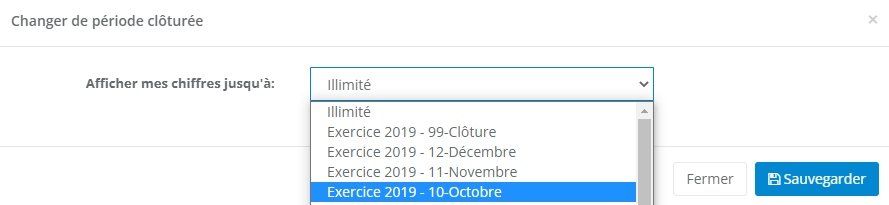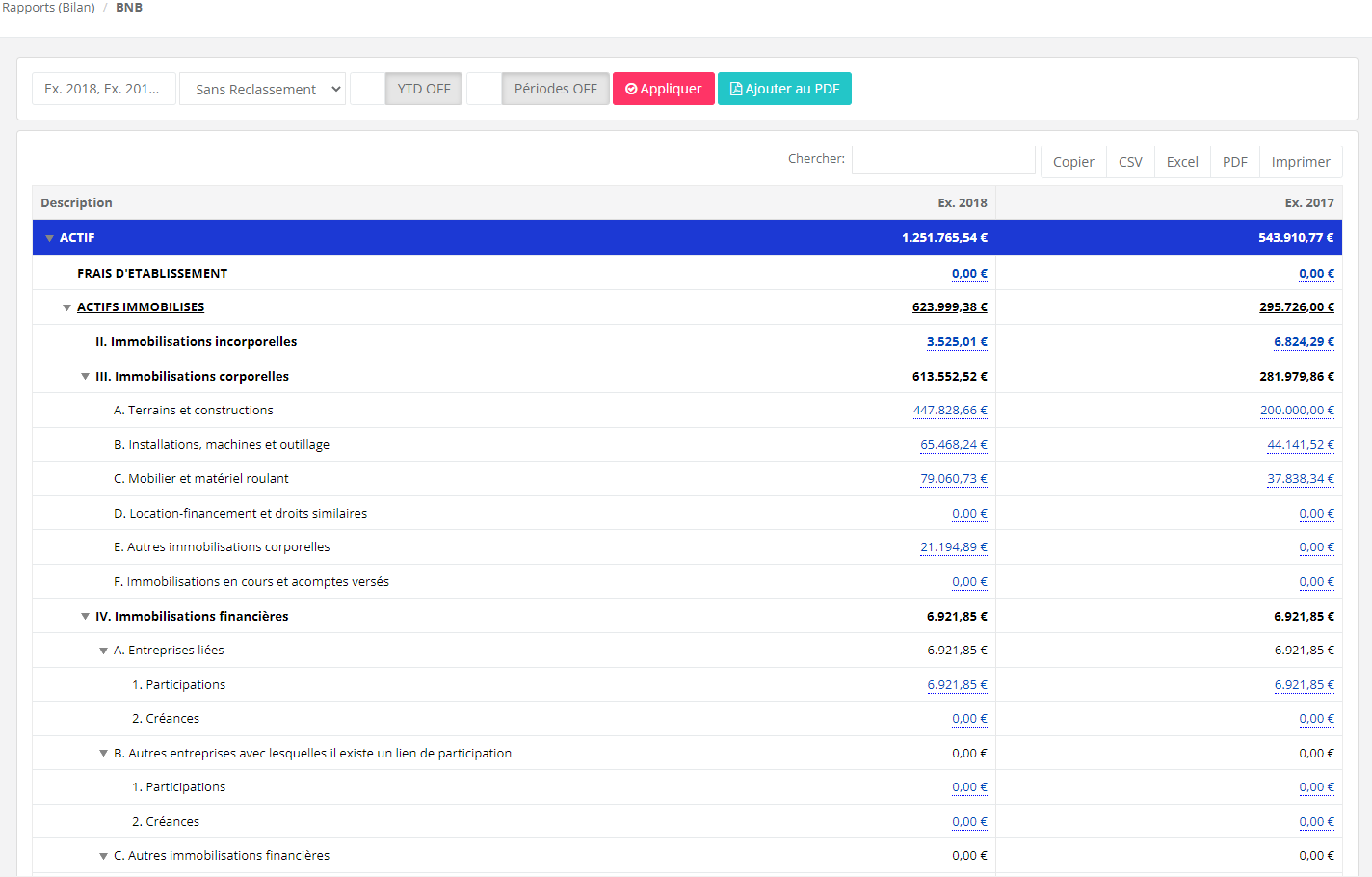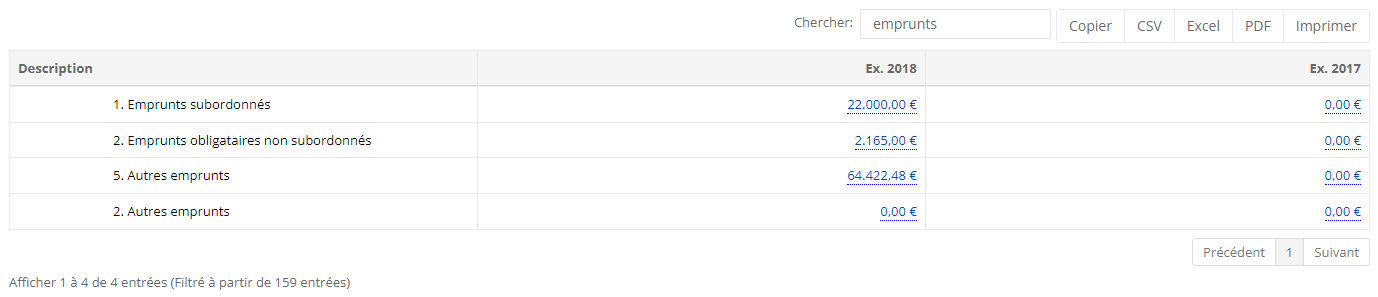Le rapport BNB présente le bilan sous forme de schéma pour les années sélectionnées Il peut être intéressant dans certains cas de figure de ne vouloir visualiser qu'une partie d'un exercice comptable. Cliquez sur et choisissez vous-même votre période de clôture. Par défaut, tous les exercices sont sélectionnés. Si votre dossier téléchargé en WinBooks View comporte plusieurs exercices ou si vous désirez n'en afficher que certains, indiquez votre choix sous le menu déroulant . Sélectionnez sous le menu le type de bilan souhaité. Activez l'option afin de stopper vos données à une période bien déterminée. Activez l'option afin de déterminer un intervalle de périodes Le nombre indiqué entre ( ) sur le bouton précité vous renseigne sur le nombre de choix présenté sous le menu déroulant. Une fois votre sélection effectuée, confirmez vos choix en cliquant sur Tout comme dans les autres rapports de WinBooks View, les chiffres surlignés en bleu autorisent le drill-down afin de visualiser les écritures comptables qui composent ce chiffre. Le rapport BNB affiche et détaille les rubriques suivantes : Contrairement aux autres rapports déjà expliqués précédemment, il n'est pas possible de sélectionner le nombre de lignes dans le rapport BNB. Le champ recherche autorise une recherche plein texte. Introduisez dans ce champ le terme ou montant recherché Exemple : Le rapport affiche à présent tous les comptes généraux comportant le terme emprunts Effacez ensuite le contenu du champ recherche afin d'afficher à nouveau l'entièreté du rapport Le rapport des charges peut être exporté sous format :Bornes de l'exercice comptable
Sélections
Rapport BNB
Afficher
Chercher
Exportation